Как создавать логотипы, картинки и видео с помощью ИИ
Продукты искусственного интеллекта заполонили планету: ИИ пишет книги, создает креативы и даже сдает университетские экзамены. Всемирно известные бренды, такие как Cosmopolitan и Vogue, тоже поддались тренду и выпустили журналы с обложками, созданными ИИ.
Как легко, быстро, без навыков дизайна создавать фото- и видеокреативы для своего бизнеса с помощью ИИ — разбираемся.
Какие есть ИИ-генераторы изображений
#1. DALL·E 2 от Open AI
Первую в мире обложку при помощи нейросети DALL·E 2 создал американский Cosmopolitan. Картинку, попавшую на главную страницу журнала, ИИ сгенерировал в ответ на запрос «широкоугольный снимок с нижнего ракурса женщины-астронавта со спортивным телосложением, которая самодовольно движется к камере на Марсе в бесконечной Вселенной в стиле цифрового искусства».
Разработанный OpenAI DALL·E 2 генерирует изображения на основе текстовых описаний. Помимо картинок с предметами (обувь, одежда, мебель), ИИ способен создавать новые образы. Они могут быть не связаны с реально существующей сценой, объектом (персонажи, пейзажи) или даже концепциями (эмоции, идеи).
Помимо картинок с предметами (обувь, одежда, мебель), ИИ способен создавать новые образы. Они могут быть не связаны с реально существующей сценой, объектом (персонажи, пейзажи) или даже концепциями (эмоции, идеи).
Для начала работы с DALL·E 2 нужно зарегистрироваться на площадке. Если же вы уже использовали Chat GPT, созданный той же компанией, то профиль подтянется автоматически. После подтверждения имейла или номера телефона вы сразу же можете работать с DALL·E 2.
Можно дать ИИ собственный запрос или нажать кнопку Surprise me. После клика на «Сгенерировать» DALL·E создаст 4 изображения 1024×1024 по заданному описанию. Для техзадания боту можно отправлять до 400 символов.
Если хотите создать максимально реалистичное изображение, добавьте в ТЗ модель камеры, фокусное расстояние объектива и тип освещения («студийное освещение», «глубокие тени»). Пока вы не привыкнете к тому, сколько деталей нужно включить в описание, чтобы получить желаемое, придется тратить много времени на коррекцию первого рисунка.
Мы попросили робота создать упаковку для молочной продукции в украинском стиле:
На следующем экране можно загрузить изображение, отредактировать его, поискать похожие или поделиться им. Например, мы выбрали нужную картинку и убрали с нее надпись с помощью ластика:
Кроме ластика в редакторе есть возможность загрузить собственное изображение и «встроить» его в сгенерированное или добавить больше пикселей для расширения картинки. А еще можно создать варианты на основе выбранного изображения — DALL·E 2 предложит 4 альтернативные версии.
Сервис умеет не только генерировать картинки сам, но и создавать их на базе загруженного вами изображения. Кнопка Upload расположена рядом с поисковой строкой. При загрузке картинка будет обрезана до квадрата.
Сначала мы попросили ИИ сделать вариации картины Сандро Боттичелли «Рождение Венеры». Однако бот отказался — либо из-за авторских прав, либо из-за обнаженной натуры.
Но автор текста не сдалась и отправила DALL·E фото своей собаки, поскольку пес не может пожаловаться на нарушение авторских прав (хотя стоило бы, глядя на результат).
Маловероятно, что DALL·E 2 даст желаемые результаты с первого раза. Скорее всего, вам придется редактировать изображения, написав новые подсказки.
Лайфхак: графический дизайнер Гай Парсонс создал книгу подсказок DALL·E 2. Он предлагает несколько полезных советов, чтобы получить максимальную отдачу от этого генератора искусств. Для иллюстрации приведены примеры различных стилей и текстур. Парсонс также показывает, как вы можете использовать стили из истории искусства в подсказках для интересных результатов.
В руководстве отмечается: даже создатели DALL·E 2 не имеют представления, что именно их инструмент знает, а что — нет. Пользователи сами должны понять, на что он способен и как заставить его делать то, что они хотят.
Цена: после регистрации все пользователи получают 50 бесплатных кредитов/генераций — этого достаточно, чтобы понять, как работает инструмент. Потом сервис начисляет 15 бесплатных кредитов DALL·E 2 каждый месяц.
Язык: интерфейс программы на английском, и запросы бот тоже лучше воспринимает на этом языке. Тем не менее запрос на украинском сервис понял.
#2. Midjourney
Генератор изображений с искусственным интеллектом Midjourney работает на платформе Discord: вы отправляете текст в чат, а бот отвечает 4 картинками. Если вам нравится одна из них, можно прокачать изображение.
Получить доступ к Midjourney просто: если у вас уже есть учетная запись Discord, то даже не придется регистрироваться. Зайти на канал можно, нажав на кнопку «Присоединиться к бета-версии»
Для начала работы откройте любую из комнат под названием «Новичок» (newbies). Между ними нет реальной разницы, так что можно использовать какую угодно.
Чтобы Midjourney начал работу, запустите команду Discord: введите /imagine и в появившемся поле prompt — текстовое описание того, что хотите сгенерировать. Прежде чем начать, нажмите на кнопку «Принять ToS» (Terms of Service — правила использования сервиса). Без этого бот не начнет работу.
Прежде чем начать, нажмите на кнопку «Принять ToS» (Terms of Service — правила использования сервиса). Без этого бот не начнет работу.
Для примера мы попросили Midjourney Version 4 сгенерировать обложку для нашего журнала.
После того как мы отметили изображение V1 и обновили запрос, результат вышел такой:
Цена: от $10 в месяц.
Язык: английский.
#3. Dreamstudio
Основное отличие этого сервиса — открытый исходный код. На его базе каждый может создавать инструменты, которые хочет.
Если у вас нет сил и желания строить собственный вспомогательный продукт, можно просто пользоваться этим ИИ так же, как другими генераторами. Принцип работы для обычного пользователя практически не отличается.
Для старта вводим максимально подробное описание того, что нужно нарисовать, — и выбираем из появившихся изображений или «доливаем» детали.
Плюшка Dreamstudio — возможность преобразовывать нарисованный пользователем базовый эскиз в качественное изображение или создавать картинку на основе загруженной.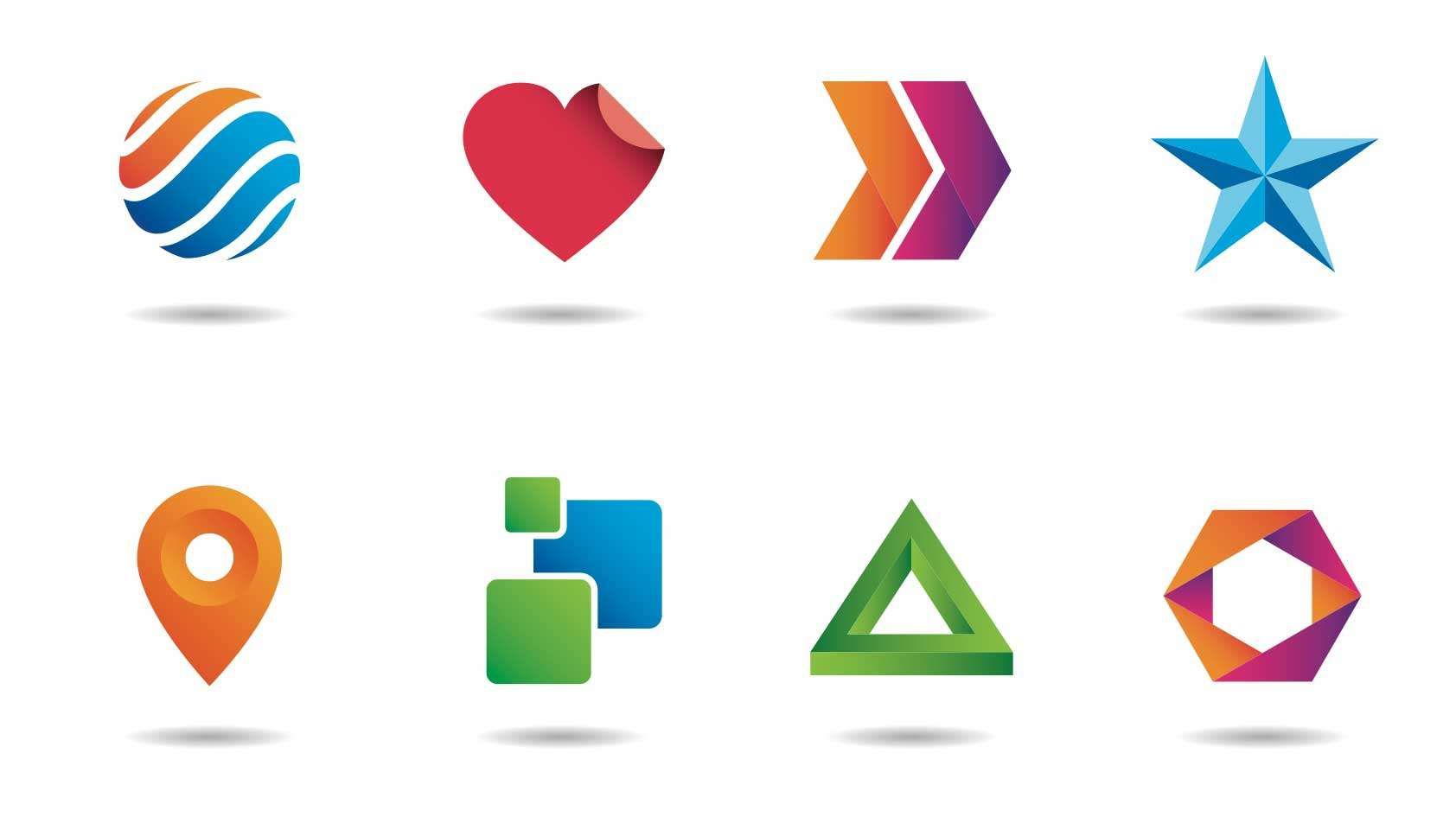 Во время работы можно изменять некоторые параметры — например, ширину и высоту.
Во время работы можно изменять некоторые параметры — например, ширину и высоту.
Задачка со звездочкой: просим добавить на картину «Звездная ночь» Ван Гога инопланетян в розовых костюмах. Верхняя картинка справа — очень даже ничего.
Цена: после регистрации вы получаете 200 кредитов (один равен одному прямоугольному изображению). После этого 1 тыс. кредитов обойдутся в 10 фунтов.
Язык: английский.
#4. Photosonic
Photosonic — один из самых простых и понятных пользователю сервисов ИИ. Он отличается минималистичным интерфейсом и множеством вариантов стилизации картинок. Поэтому вам не придется вникать в сложные процессы, а выполнить нужную задачу будет легче.
Чтобы начать работу, выберите стиль картинки, ее размер, опишите подробности и нажмите Generate.
Вот что робот сгенерировал по нашему запросу про Тадж-Махал в стиле «Painting»:
А вот это сервис предложил в качестве логотипа для бренда здоровой еды:
А вот так тот же запрос выглядит в стиле аниме:
Важно: изображения, созданные в бесплатной версии, будут с вотермарком.
Цена: 10 бесплатных картинок после регистрации, в дальнейшем — $10 за 100 изображений.
Язык: английский.
#5. Playground AI
Playground AI — это онлайн-платформа для создания изображений, которая использует сразу два популярных «движка» ИИ — Stable Diffusion и DALL·E 2. Сервис умеет генерировать картинки сам и работать с загруженными.
В левом верхнем углу вы можете выбрать стиль будущего изображения: начиная от вайба рекламы духов и заканчивая киберпанком. В правом углу можно выбрать тип ИИ (в бесплатной версии только Stable Diffusion), размер картинки, ее качество, детализацию и количество изображений для генерации.
Для теста мы попросили сервис сделать логотип для приложения Laba, загрузив для примера наше актуальное лого:
А такой логотип робот создал без примера, с тем же описанием, но с дополнительной информацией о том, что мы — украинский бренд:
Важный бонус: в этом редакторе можно сразу вносить изменения в изображения, созданные AI.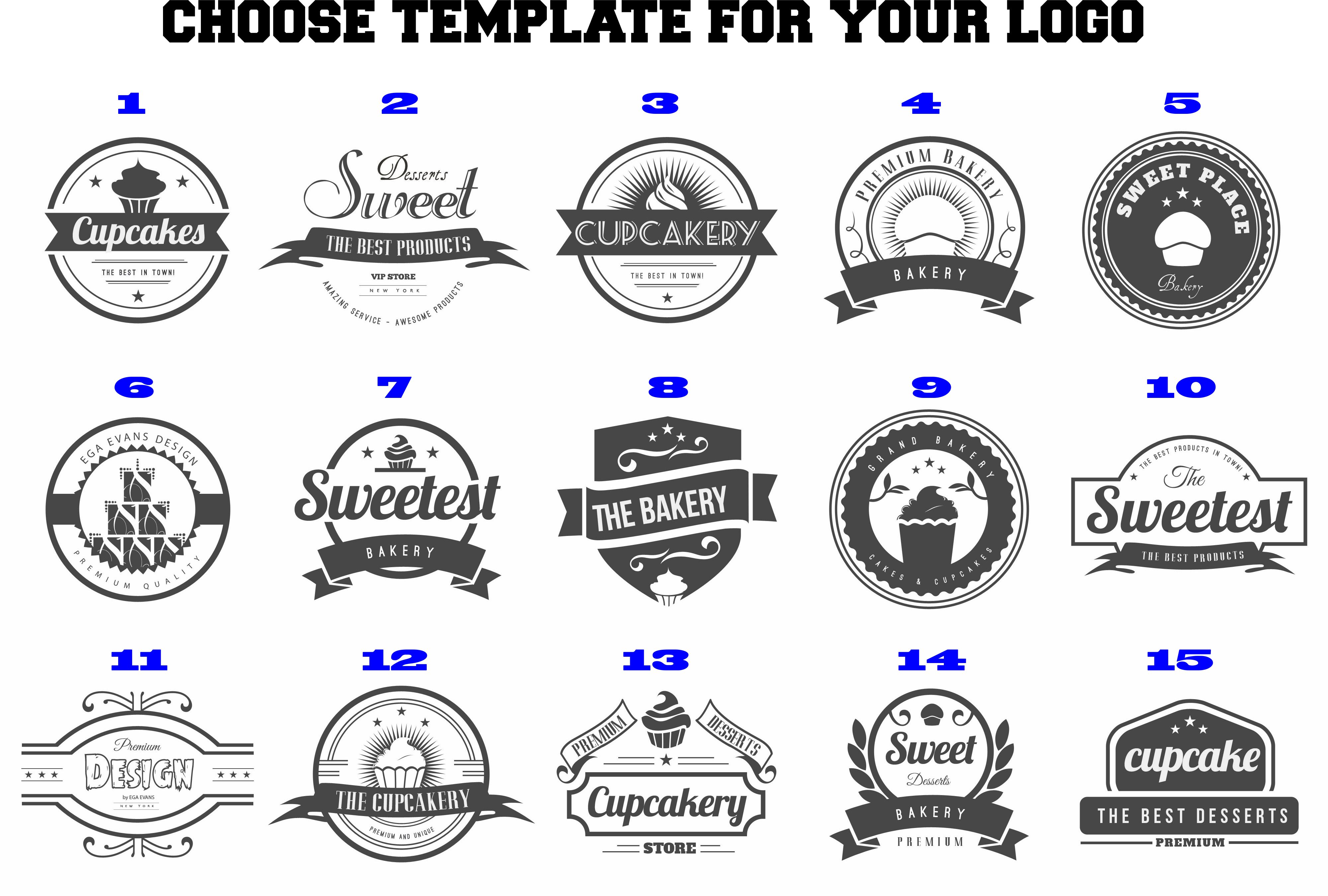
Цена: бесплатная учетная запись даст вам 1 тыс. изображений в день на использование Stable Diffusion. В PRO плане:
- 2000 изображений с использованием Stable Diffusion обойдутся в $15/месяц;
- 800 генераций на DALL·E 2 $10/месяц.
Язык: английский.
А что по видео: какие есть видеогенераторы
#1. Pictory
Pictory — генератор видео с искусственным интеллектом, который позволяет легко создавать и редактировать высококачественные ролики. У сервиса довольно большая библиотека — 3+ млн бесплатных клипов и фото. Сервис может самостоятельно создавать видео, например, на базе статьи.
Мы попросили Pictory сгенерировать ролик на основе недавней статьи в блоге.
Для начала ИИ анализирует текст и ищет ключевые слова. Потом разбивает материал на сцены для будущего видео. Предложенные сервисом сцены можно отредактировать:
Предложенные сервисом сцены можно отредактировать:
На следующем этапе можно выбрать визуальное оформление из базы сервиса или загрузить собственное. Сначала определяемся с видом и стилем текста:
В выбранном шаблоне отмечаем нужный формат видео:
Для заставки сервис по умолчанию взял картинку из статьи, но ее можно заменить, как и фон других слайдов:
Кроме того, к каждому слайду можно добавить звук: записать в сервисе или загрузить готовый.
Когда вы выбрали фон для всех слайдов, внесли правки в текст и подобрали фоновый звук — сервис генерирует готовый ролик.
Вот что у нас получилось:
Генерация этого видео длительностью в 2 минуты заняла у сервиса 7 минут. В целом на создание ролика с нуля ушло около 20 минут — только за счет мук выбора нужного видеофона среди всех, которые понравились.
В целом на создание ролика с нуля ушло около 20 минут — только за счет мук выбора нужного видеофона среди всех, которые понравились.
Цена: есть бесплатная пробная версия и 3 платных плана — от $19 в месяц.
Язык: интерфейс английский, но распознает 30+ языков мира.
#2. FlexiClip
Одно из преимуществ FlexiClip — огромная библиотека шаблонов и возможность адаптировать их под себя. Кроме того, сервис сотрудничает с фото- и видеостоками (4+ млн бесплатных файлов). Это значит, что вы можете использовать стоковые изображения для создания своего проекта, не переживая за авторские права и ничего дополнительно не покупая.
FlexiClip позволяет бесплатно скачивать даже видео со стоковыми элементами, но добавит свой водяной знак на ролик. Чтобы избавиться от вотермарка, нужно оплатить услугу.
В среднем создание ролика занимает у ИИ от 5 до 15 минут. Инструмент умеет объединять фотографии, клипы и музыку для создания профессиональных видео.
Во время выбора шаблона можно сразу указать нужные размеры: по дефолту сервис предлагает адаптацию под соцсети — пост и сториз — или обычное видео.
Далее начинается кастомизация ролика: можно менять местами кадры, загружать свои включения, изменять текст, длительность кадров, общее время видео и т. д.
Кроме того, можно выбрать язык, на котором будет воспроизводиться текст, и даже акцент: например, для английского их предусмотрено 6. Приятный бонус — сервис разговаривает на украинском. А еще можно выбрать пол диктора. Воспроизведение голоса отчасти похоже на то, как говорит Siri — только в более «живом» варианте.
Временами FlexiClip не выдерживает нагрузки и страница обновляется. Неприятно, но не критично, поскольку каждое изменение сохраняется автоматически — и вы не теряете прогресс.
Цена:
- Базовый: $4,19 в месяц
- Плюс: $6,99 в месяц
- Бизнес: $13,99 в месяц
Язык: английский.
#3. Designs.ai
Videomaker — усовершенствованный алгоритм искусственного интеллекта, который сам выбирает наилучшие изображения и видео в качестве фона для ваших сцен.
Рабочий процесс в этом сервисе выглядит так:
#1. Открыть AI Videomaker
#2. Написать заголовок
#3. Написать сценарий для видео (сервис пока не поддерживает украинский, в вариантах выбора есть несколько европейских, славянских и арабских языков)
#4. Выбрать цвет шрифта
#5. Выбрать СТА
#6. Выбрать язык
#7. Выбрать голос ИИ
#8. Сохранить готовый ролик
Созданные сервисом видео можно редактировать: изменять фон, шаблон. Чтобы сохранить ролик, нужно зарегистрироваться.
Цена: бесплатная промоверсия и от $29 в месяц за платный пакет.
Язык: английский.
#IT #Digital #Что это такое #Тренды #Гайд
Последние материалы
Статья
«Без тебя все сгорит!» и еще 9 фраз-манипуляций, которые используют ваши коллеги
Как не поддаваться на психологические уловки и перестать делать работу за других.
Читать
Статья
«До курса я не умела оперировать бизнес-процессами и определять, кто за что отвечает»
Чему научились выпускники курса «Построение бизнес-процессов» и как используют новые скилы в работе.
Читать
Статья
5 примеров неудачного ребрендинга, которые стоили компаниям миллионы
Факапы GAP, Mastercard, Royal Mail и других известных брендов.
Читать
создание логотипов, разработка фирменного стиля, написание брендбуков.
Я позволю себе немного отойти от темы логотипа и фирменного стиля, и покажу небольшой процесс создания корпоративной иллюстрации. Каждый дизайнер обязательно сталкивается с задачей создания подобных картинок в процессе работы над визуальным образом бренда. Я не претендую на какое-либо «золотое» правило, на «пять шагов» создания удачной иллюстрации и т.д. Здесь представлен просто небольшой срез моего опыта по теме.
Я не претендую на какое-либо «золотое» правило, на «пять шагов» создания удачной иллюстрации и т.д. Здесь представлен просто небольшой срез моего опыта по теме.
Итак, задача стояла создать промо-иллюстрацию для новых условий сервиса мобильного эквайринга Contact 24. Суть в том, что раньше сервис брал с клиентов-физических лиц 2.7% за транзакцию, а теперь стал брать 1%, и это требовалось порекламить в социальных медиа. Без картинки в таком случае не обойдешься.
Стиль иллюстрации был разработан мною раньше, когда я делал картинку для главной страницы сервиса. К сожалению, каких либо набросков для нее не сохранилось. Так как я работаю в основном в векторном редакторе, популяризация стиля flat меня очень радует, и именно в таком стиле выполнена иллюстрация, речь о которой пойдет ниже. Я не практикую некоторые популярные приемы в этом стиле, например, рисование людей в стиле пиктограмм, то есть на основании геометрических примитив. Такие персонажи заполняют стоки и малоузнаваемы. Я стараюсь не использовать тени, которые тоже очень популярны, я считаю, что они только засоряют рисунок.
Я стараюсь не использовать тени, которые тоже очень популярны, я считаю, что они только засоряют рисунок.
Итак, я начинаю с набросков и поиска сюжета для иллюстрации. Набросок от руки всегда должен быть отправной точкой любой иллюстрации. На этапе эскизов были мысли показать, насколько это мало 1%, например, с помощью золотой рыбки, состоящей из ста монеток (отказался, так как речь не о наличке), или показать легкость уплаты 1% в виде гири в руках силача (отказался, так как туговатая идея).
В итоге я останавливаюсь на варианте, изображающем эмоцию, которую испытывает клиент сервиса. Наш герой-физлицо так доволен низким процентом за транзакцию, что на радостях запиливает победный гитарный рифф. В роли гитары выступает смартфон с подключенным ридером и картой.
Отправляю эскиз на утверждение. В процессе обсуждения выясняется, что данное снижение процентной ставки решено приурочить к наступающим новогодним праздникам, поэтому на фон нужно добавить новогоднюю атрибутику.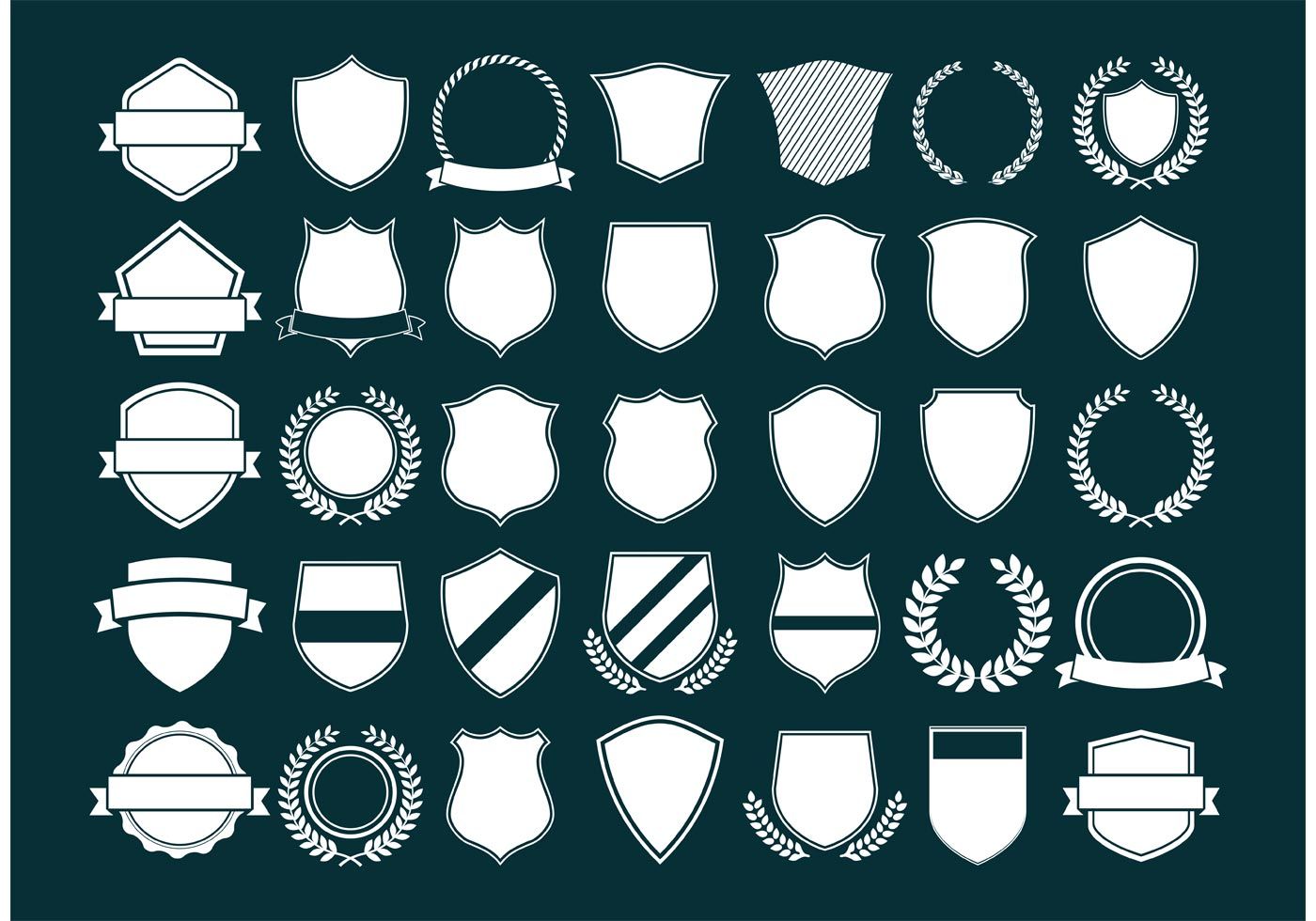
Эскиз утвержден, перехожу в векторный редактор.
Обвожу эскиз, разделяя первый план и фон. Смартфон с ридером и картой я возьму из прошлой картинки.
Теперь скажу пару слов о цветовой палитре. Очевидно, она должна быть основана на корпоративных цветах. В данном случае это оранжевый и фиолетовый. Не стоит использовать в иллюстрации много цветов. Добавьте к корпоративным три-четыре дополнительных, например, если в иллюстрации есть люди, необходим телесный цвет. Не стоит делать оранжевые рожи только из нежелания использовать лишний цвет. В моем случае есть еще серый цвет для фона, он используется на сайте, дополнительный телесный оттенок и тёмный серый для второго плана. В новой иллюстрации я отказываюсь от тёмно-серого. В итоге, корпоративные цвета должны занимать 70% общей палитры, плюс три-четыре дополнительных цвета, в зависимости от содержания картинки.
Вставляю смартфон с ридером и картой.
Раскрашиваю персонажа.
Дорабатываю персонажа, начинаю работать с фоном.
Аккуратно дорабатываю фон, добавляю мелочи.
Финальный вариант картинки.
Итак, на что стоит обратить внимание при работе над корпоративной иллюстрацией:
— начинайте с эскиза, придумайте оригинальную стилистику персонажам, работайте над фигурами;
— определите палитру изображения, возьмите корпоративные цвета за основу, добавьте несколько дополнительных, в зависимости от содержания;
— следите за тем, чтобы картинка не была переполнена элементами, основной месседж должен быть в фокусе, если необходим фон, отделите его от первого плана.
И подписывайтесь, конечно, на группу Вконтакте, там всегда интересно. Удачи!
Создайте свой собственный графический логотип
Создавать графические логотипы с помощью GraphicSprings очень просто. Вам не нужен какой-либо предварительный опыт проектирования. Попробуйте наш создатель логотипа прямо сейчас и создайте красивый логотип.
Тип: 3D, 70-е, аниме, арка, значок, бренд, мультфильм, клетка, классический, сложный, современный, классный, корпоративный, творческий, герб, милый, точка, элегантный, элемент, плоский, геометрический, граффити, Изображение, Линия, Роскошь, Современные, Монограмма, Название, Номер, Хорошо, Старый, Pdf, Плюс, PNG, Ретро, Деревенский, Форма, Подпись, Простой, Полосы, Символ, Татуировка, Текст, Трайбл, Типография, Городской, Вектор, Винтаж, Вестерн, Word, Wordmark
Почему я должен использовать графический логотип для своего бизнеса?
Предприятия, как малые, так и крупные, используют графические логотипы, чтобы выделиться из толпы. Причина, по которой графические логотипы стали настолько популярными, заключается в том, что потребителям от них труднее устать. Они лучше запоминаются, чем многословные логотипы, а это значит, что люди смогут узнать ваш бизнес еще до того, как узнают, чем вы занимаетесь.
Причина, по которой графические логотипы стали настолько популярными, заключается в том, что потребителям от них труднее устать. Они лучше запоминаются, чем многословные логотипы, а это значит, что люди смогут узнать ваш бизнес еще до того, как узнают, чем вы занимаетесь.
Почему я должен использовать создателя логотипа вместо найма дизайнера?
Наем дизайнера для создания логотипа может быть довольно дорогим. Не только это, но и процесс поиска дизайнера и описания того, что вам нужно, может занять недели или даже месяцы, прежде чем вы даже начнете! С создателем логотипа изображения вы можете завершить весь процесс за считанные минуты.
Какие цвета подходят для графического логотипа?
Нет никаких правил, когда речь заходит о том, какие цвета вы должны использовать для дизайна логотипа вашей компании. Однако некоторые цвета могут быть более подходящими, чем другие, в зависимости от типа бизнеса или отрасли, в которой вы работаете. Кроме того, использование дополнительной цветовой схемы поможет оживить ваш логотип!
Какие стили шрифтов подходят для моего графического логотипа?
Поскольку доступны тысячи шрифтов, может быть сложно выбрать нужный стиль. Некоторые из самых популярных графических шрифтов логотипов включают: Gotham, Helvetica и Futura.
Некоторые из самых популярных графических шрифтов логотипов включают: Gotham, Helvetica и Futura.
Какого размера должен быть мой графический логотип?
Размер вашего логотипа должен зависеть от того, для чего вы его используете. Если вам нужно распечатать визитные карточки, ваш логотип должен быть достаточно большим, чтобы люди могли прочитать его с расстояния в один-два фута. С другой стороны, если вы собираетесь разместить логотип своей компании в блоге или социальных сетях,
Где я могу использовать свой новый логотип бренда?
Ваш новый логотип можно использовать где угодно. Если вы хотите начать свой бизнес, ваш логотип поможет людям узнавать вашу компанию везде, где они ее видят. Но если у вас уже есть налаженный бизнес, ваш дизайн логотипа может появиться на футболках, кружках или других рекламных предметах.
Почему GraphicSprings лучший производитель графических логотипов?
Мы предлагаем не только изображения логотипов, что делает нас универсальным источником для всех ваших потребностей в дизайне. Наш конструктор логотипов прост в использовании и предлагает множество вариантов, которые помогут вам создать идеальный логотип.
Наш конструктор логотипов прост в использовании и предлагает множество вариантов, которые помогут вам создать идеальный логотип.
Сложно ли создать собственный логотип с помощью GraphicSprings?
Насколько просто создать графический логотип с помощью GraphicSprings, зависит от вашего опыта. Если у вас нет опыта, наш создатель логотипа очень прост и понятен. Если у вас есть немного больше знаний в области графического дизайна, вам также доступны расширенные возможности для создания логотипа изображения профессионального качества для вашего бизнеса или бренда.
Сколько времени занимает разработка графического логотипа с помощью GraphicSprings?
Наш инструмент для создания логотипов очень прост в использовании. Ваши логотипы с изображениями будут готовы в кратчайшие сроки! Вы можете сразу приступить к созданию своих логотипов и загрузить их, когда будете удовлетворены. Это можно сделать всего за несколько минут.
Могу ли я вносить неограниченное количество изменений в свой логотип?
Вы можете вносить столько изменений, сколько вам нужно, пока вы не будете полностью удовлетворены своим изображением логотипа. У нас также есть кнопка отмены, поэтому, если что-то пойдет не так, проблему легко исправить!
У нас также есть кнопка отмены, поэтому, если что-то пойдет не так, проблему легко исправить!
Логотип Wix: загрузка собственных изображений в конструктор логотипов Wix | Справочный центр
Создайте действительно уникальный логотип, добавив собственные изображения в дизайн логотипа. Вы можете настроить размер, положение и тени вашего изображения, а также иметь возможность полностью изменить свое изображение с помощью Фотостудии Wix, не выходя из Конструктора логотипов.
В этой статье узнайте больше о:
Загрузка изображения
Сначала загрузите изображение на свой логотип из Медиа-менеджера. Вы можете загружать изображения прямо со своего компьютера или подключаться к социальной сети, такой как Facebook, Instagram или Google Drive.
Чтобы загрузить изображение для вашего логотипа:
- Нажмите значок «Загрузить» слева от редактора логотипа.
- Нажмите Загрузить изображение .

- Загрузите изображение или выберите изображение из файлов сайта.
- Загрузить изображение:
- Нажмите + Загрузить медиафайл.
- Выберите место, откуда вы хотите загрузить свое изображение (с вашего компьютера или из социальной сети).
- Нажмите на изображения, которые хотите загрузить.
- Нажмите Загрузить выбранное .
- Нажмите Добавить в логотип .
- Использовать файл сайта:
- Выберите изображение, которое хотите добавить к своему логотипу.
- Нажмите Добавить в логотип .
- Загрузить изображение:
Настройка изображения
Теперь пришло время настроить изображение логотипа. Вы можете настроить размер, положение, непрозрачность и другие параметры изображения на панели «Настроить изображение» непосредственно в конструкторе логотипов или перейти в фотостудию Wix, чтобы добавить фильтры и наложения, обрезать и вырезать фрагменты и даже добавить украшения к вашему образу.
Щелкните один из вариантов ниже, чтобы узнать больше:
Доступ к Фотостудии
Фотостудия Wix позволяет улучшить и полностью изменить изображение.
Чтобы получить доступ к Фотостудии:
- Нажмите значок «Загрузить» слева от редактора логотипов.
- Наведите указатель мыши на изображение, которое хотите отредактировать, и щелкните значок Показать больше .
- Нажмите Обрезать и редактировать.
Использование панели «Настройка изображения»
Отрегулируйте различные аспекты изображения на панели «Настроить изображение» в Logo Maker.
Чтобы настроить изображение:
- Нажмите значок «Загрузить» слева от редактора логотипов.
- Наведите указатель мыши на изображение, которое хотите отредактировать, на панели «Настроить изображение» и нажмите «Настроить» .
- Настройте следующие аспекты изображения:
- Размер: Перетащите ползунок, чтобы увеличить или уменьшить размер изображения.

- Непрозрачность изображения: Перетащите ползунок, чтобы увеличить или уменьшить прозрачность изображения.
- Отразить: Отразить изображение по горизонтали или по вертикали.
- Поворот: Перетащите ползунок, чтобы повернуть изображение.
- Положение по горизонтали: Перетащите ползунок, чтобы переместить изображение влево или вправо.
- Вертикальное положение: Перетащите ползунок, чтобы переместить изображение вверх или вниз.
- Тень: Щелкните переключатель, чтобы включить тень вокруг изображения и настроить следующие параметры:
- Цвет тени: Щелкните поле цвета, чтобы выбрать цвет тени, или введите шестнадцатеричный код.
- Непрозрачность тени: Перетащите ползунок, чтобы увеличить или уменьшить прозрачность тени.
- Горизонтальное положение тени: Перетащите ползунок, чтобы переместить тень влево или вправо.

- Вертикальное положение тени: Перетащите ползунок, чтобы переместить тень вверх или вниз.
- Размытие тени: Перетащите ползунок, чтобы увеличить или уменьшить размытость тени.
- Размытие: Перетащите ползунок, чтобы увеличить или уменьшить размытость изображения.
- Размер: Перетащите ползунок, чтобы увеличить или уменьшить размер изображения.
Часто задаваемые вопросы
Нажмите на вопрос ниже, чтобы узнать больше о загрузке собственных изображений в Wix Logo Maker.
Изображения какого размера я могу загрузить на свой логотип?
Мы рекомендуем загружать изображения размером не более 500 МБ. Добавление изображений размером более 500 МБ может вызвать проблемы при загрузке окончательных файлов логотипа.
Могу ли я загружать файлы SVG в свой логотип?
В настоящее время невозможно загрузить файлы SVG в Wix Logo Maker. Однако вы можете загружать файлы PNG и JPEG с максимальным размером 25 МБ на свой логотип.



